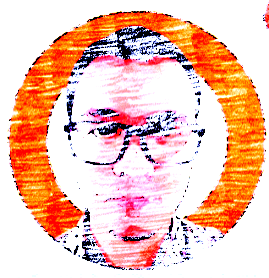Mencoba Chrome OS Flex di Daily Driver Laptop: Sebuah Review dari POV Data Scientist
Pada post yang lalu, saya membagikan
tips cara meng-install
Windows 10 di Linux Ubuntu (saya menggunakan Pop OS yang berbasis
Ubuntu 22). Pada saat saya sedang mencoba install berbagai software
market riset yang dibutuhkan, browser saya tiba-tiba memberikan
rekomendasi artikel terkait operating system bernama Chrome OS
Flex.
Saya sudah terbiasa menggunakan dan mengoprek Chromebook selama perkuliahan kemarin. Bahkan menurut saya kemampuannya cukup mumpuni untuk melakukan berbagai komputasi data science. Satu-satunya kelemahan utama dari Chromebook adalah keterbatasan hardware di memory dan CPU saja. Ada kalanya saya ingin melakukan komputasi besar menggunakan Chromebook (atau setidaknya di Chrome OS).
Kembali lagi ke cerita awal saya tentang artikel terkait Chrome OS Flex. Jadi saya baru tahu bahwa Google secara resmi mengeluarkan operating system bernama Chrome OS Flex yang memungkinkan setiap laptop atau PC non Chromebook bisa mengoperasikan Chrome OS.
Lantas apa bedanya laptop biasa dengan Chromebook?
Menurut informasi yang beredar, salah satu pembedanya adalah keberadaan security chip yang ditanamkan Google di Chromebook.
Setelah mengumpulkan keberanian, saya coba untuk hijrah menggunakan Chrome OS Flex. Bagaimana caranya? Cekidot:
PROSES INSTALASI
Bahan dan Bumbu
Berikut adalah bahan dan bumbu yang dibutuhkan:
- Laptop atau PC dengan spek apapun selama masih nyala. Hehe. Saya akan install Chrome OS Flex justru menggunakan laptop kantor yang terbaik-terbaik. Kalian bisa melihat certified list dari merek-merek laptop ternama pada link ini.
- USB drive berukuran minimal 8 Gb sebagai media installer.
- Browser Chrome karena akan digunakan untuk melakukan flashing image dari Chrome OS Flex ke dalam USB drive. Hal yang menurut saya konyol adalah proses flashing ini tidak bisa dilakukan dari Chrome di Linux. Maka dari itu, saya butuh laptop Windows untuk melakukan flashing.
- Koneksi internet yang stabil untuk download image dari Chrome OS Flex.
Langkah-Langkah
Pertama
Buka situs Chrome OS Flex berikut:
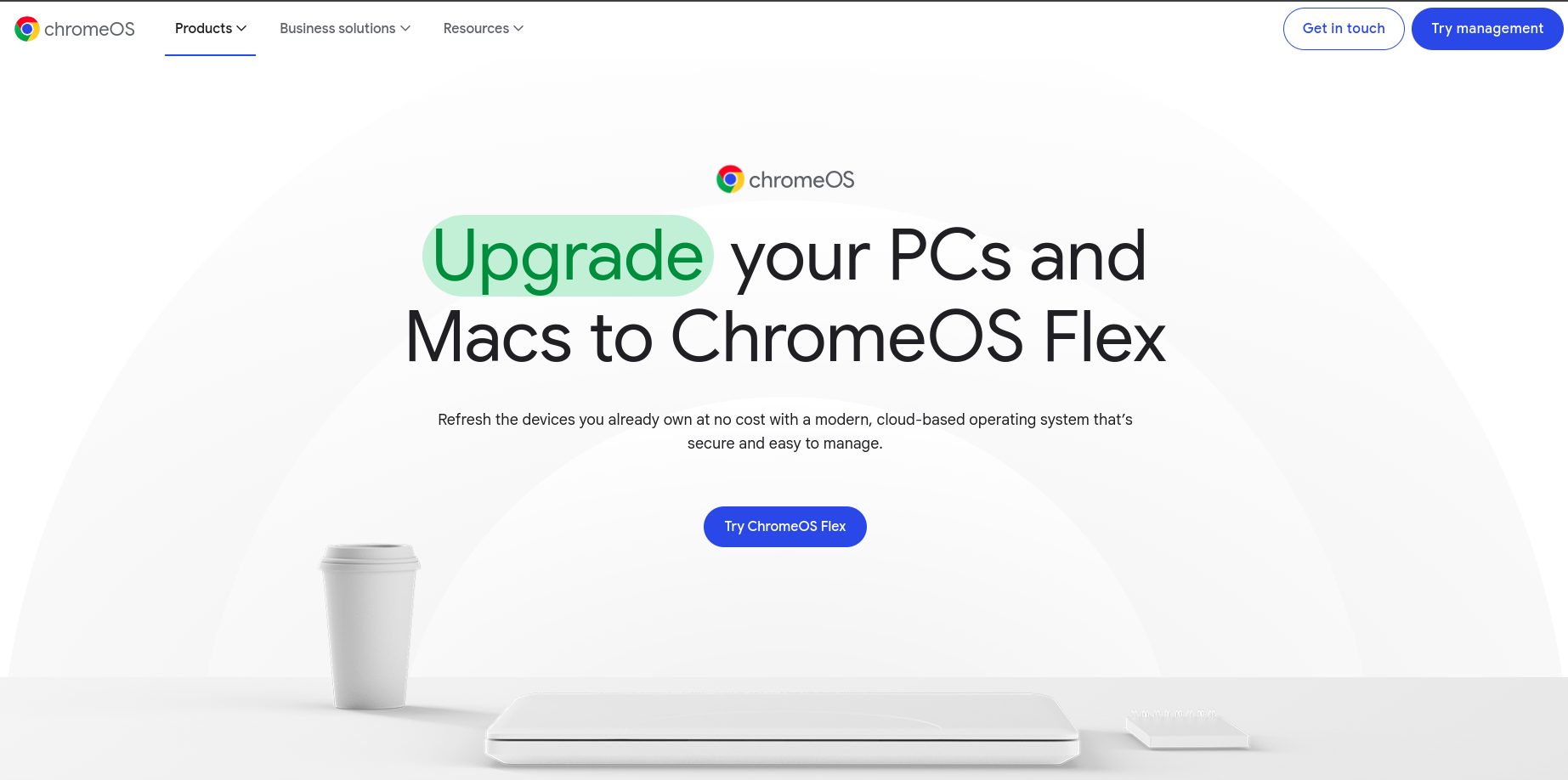
Silakan baca-baca terlebih dahulu tentang Chrome OS Flex. Jika sudah yakin, lalu:
Kedua
Buka Chrome dan install extension bernama Chromebook Recovery Utility. Caranya buka Chrome Web Store berikut:
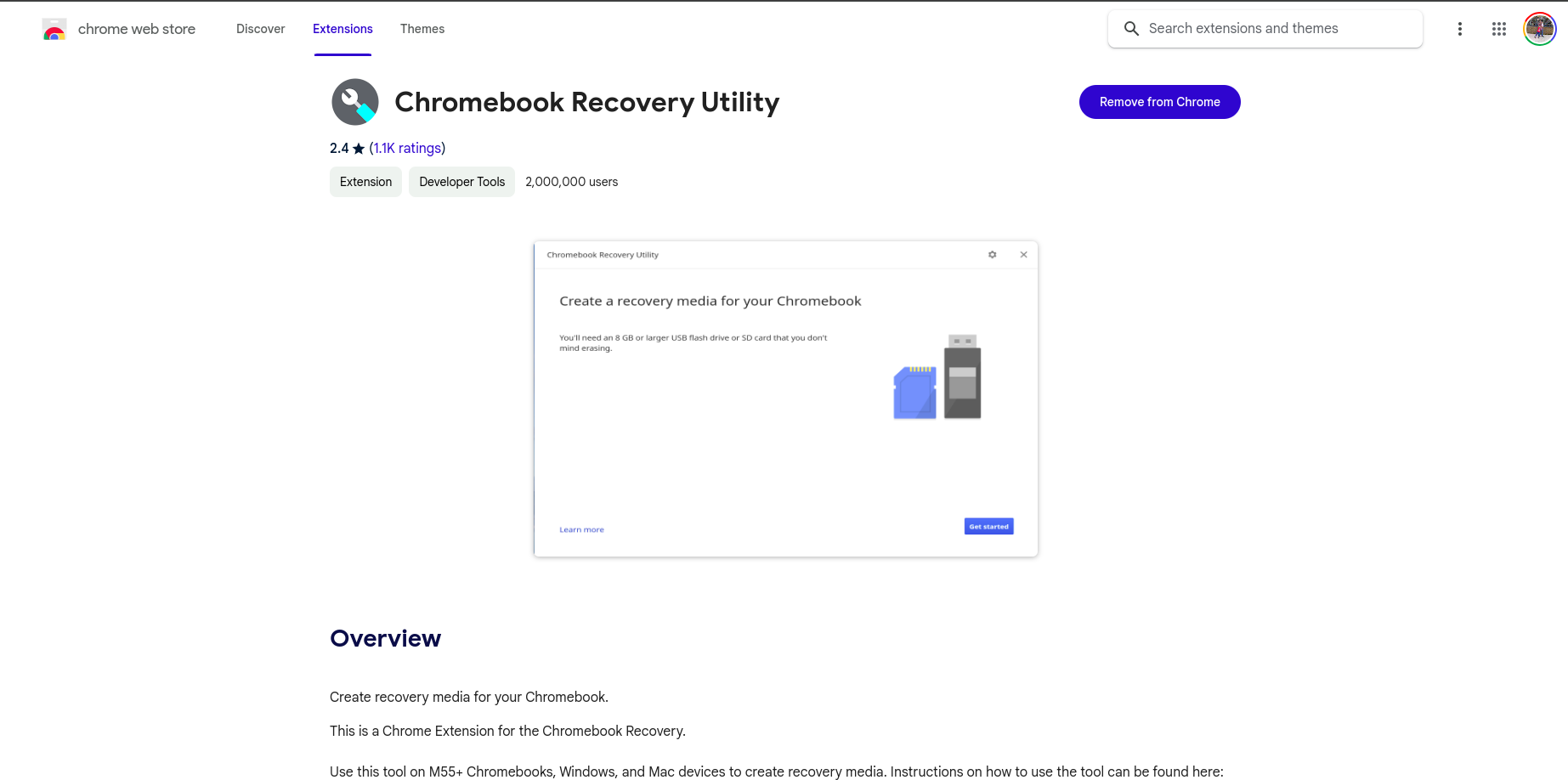
Lakukan instalasi lalu buka extension tersebut.
Ketiga
Colok USB drive pada laptop dan buka extension tersebut.

Perhatikan bahwa semua data pada USB akan dihapus pada proses ini ya. Klik Next. Pada pilihan model, pilih Chrome OS Flex.

Tunggu prosesnya hingga selesai.
Keempat
Setelah USB installer sudah jadi, restart laptop dan ganti boot-nya ke USB tersebut. Proses instalasi akan dimulai dan akan memakan waktu yang relatif cepat (menurut saya lebih cepat dibandingkan instalasi Pop OS dan Ubuntu).
Oh iya, sebagai bahan pertimbangan Chrome OS Flex tidak bisa untuk dual boot. Jadi pikirkan matang-matang sebelum hijrah ke sana ya.
Review
Setelah mencoba Chrome OS Flex sebagai daily driver selama seminggu, berikut adalah review saya:
Advantages
- Ringan abisss!!! Dengan spek komputer yang lebih tinggi, saya mendapati Chrome OS Flex sebagai OS yang paling ringan yang pernah saya coba.
- Untuk data scientist yang menggunakan R Studio (Posit) atau
Ms. Visual Studio Code saya tetap bisa menggunakannya dengan
cara mengaktifkan Linux environment lalu:
- Install Docker untuk bisa menggunakan R Studio.
- Install Ms. Visual Studio Code seperti biasa kita install di Linux Debian.
- Oh iya, sebagai catatan Linux environment yang digunakan pada Chrome OS Flex adalah Debian ya.
- Untuk keperluan Office, kita bisa menggunakan Google Workspace seperti Google Docs, Google Sheets, dan Google Slides.
- Untuk keperluan Office 365, ternyata ada versi ChromeOS nya sehingga sinkronisasi ke OneDrive justru mirip dengan di Windows.
- Koneksi dan sinkronisasi ke Google Drive sangat smooth tanpa ada halangan sama sekali.
- Update OS berkala dan otomatis!
Disadvantages
- Tidak bisa install Anydesk. Google dalam situs support-nya menjelaskan bahwa Anydesk belum bisa digunakan Chrome OS Flex dan masih belum tahu kapan bisa akan digunakan. Padahal Anydesk saya sangat butuhkan untuk melakukan remote beberapa PC dan laptop di kantor. Sebagai catatan, pada Chromebook Samsung yang saya miliki, Anydesk bisa digunakan dengan memanfaatkan Google PlayStore.
- Tidak ada Google PlayStore. Walaupun ada banyak tutorial di Youtube tentang bagaimana cara memasang Google PlayStore di Chrome OS Flex, tapi belum ada cara yang lebih sederhana.
- Tidak bisa install Virtual Box padahal saat ini saya ada project market riset yang membutuhkan satu software tertentu yang hanya jalan di Windows. Ada beberapa cara untuk tetap bisa menggunakan Windows di Chrome OS Flex seperti menggunakan VMware di Debian tapi setelah saya coba sangat lemot karena menggunakan virtualization pada layer ketiga (atau kedua ya).
Kesimpulan
Saya sudah pakai ChromeOS Flex beberapa bulan ini dan saya sangat puas dengan performanya.